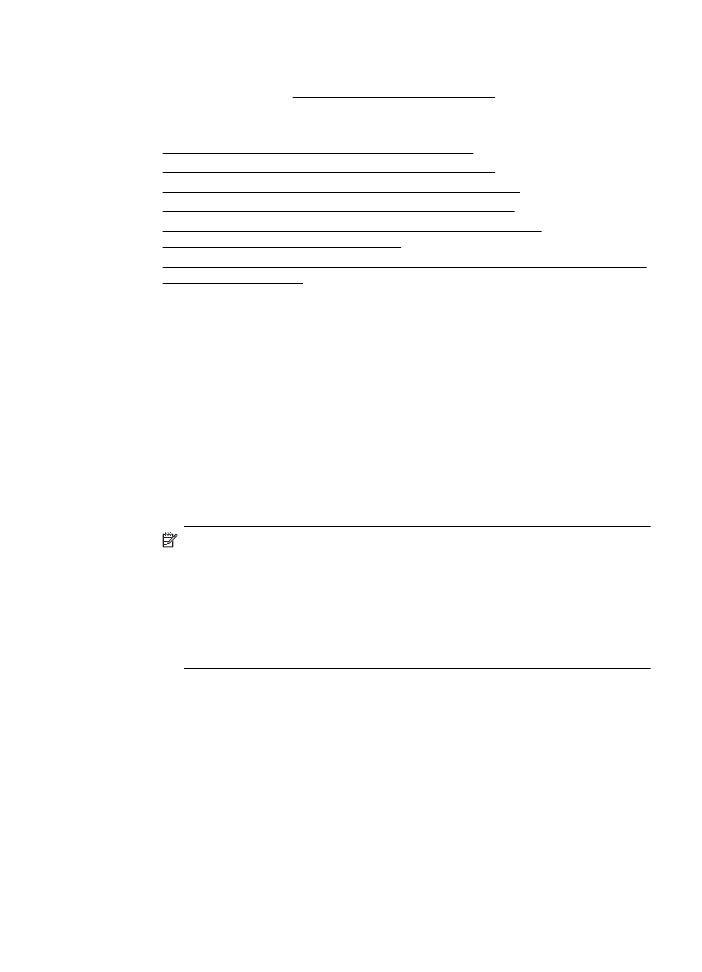
Vaihe 1: Varmista, että tietokone on liitetty verkkoon
Varmista, että tietokone on yhteydessä verkkoon (joko Ethernet-verkkoon tai
langattomaan verkkoon). Jos tietokone ei ole yhteydessä verkkoon, tulostinta ei voi
käyttää verkon välityksellä.
Ethernet-yhteyden tarkistaminen
▲
Monissa tietokoneissa on merkkivaloja sen portin vieressä, johon reitittimen
Ethernet-kaapeli kytketään. Tavallisesti valoja on kaksi, joista yksi palaa ja toinen
vilkkuu. Jos tietokoneessasi on tällaiset merkkivalot, tarkista, palavatko ne. Jos
valot eivät pala, kytke Ethernet-kaapeli tietokoneeseen ja reitittimeen. Jos valot
eivät edelleenkään pala, ongelma saattaa olla reitittimessä, Ethernet-kaapelissa
tai tietokoneessa.
Huomautus Macintosh-tietokoneissa ei ole merkkivaloja. Voit tarkistaa
Macintosh-tietokoneen ethernet-yhteyden valitsemalla Dockista System
Preferences (järjestelmäasetukset) ja valitsemalla sitten Network (verkko).
Jos ethernet-yhteys toimii oikein, yhteyksien listassa näkyy Built-in Ethernet
(kiinteä ethernet) ja sen IP-osoite sekä muut tilatiedot. Jos Built-in Ethernet
(kiinteä ethernet) ei näy listassa, reitittimessä, ethernet-kaapelissa tai
tietokoneessasi saattaa olla ongelma. Lisätietoja aiheesta saat
napsauttamalla Help (Ohje) -painiketta ikkunassa.
Langattoman tiedonsiirron ongelmien ratkaiseminen
65
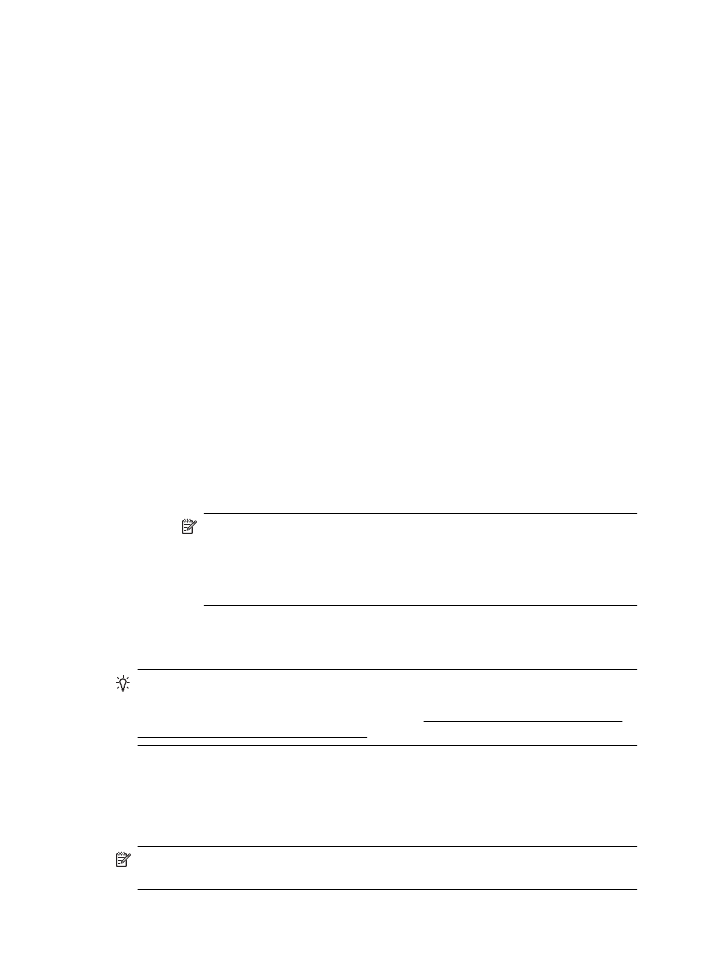
Langattoman yhteyden tarkastaminen
1.
Varmista, että tietokoneen langaton toiminto on otettu käyttöön. (Lisätietoja on
tietokoneen mukana toimitetussa ohjeessa.)
2.
Jos käytössä ei ole yksilöivää verkkonimeä (SSID), langaton tietokone saattaa
muodostaa yhteyden toiseen lähellä sijaitsevaan verkkoon.
Seuraavia ohjeita noudattamalla voit selvittää, onko tietokone yhteydessä
oikeaan verkkoon.
Windows
a.
Valitse Käynnistä, Ohjauspaneeli, Verkkoyhteydet ja sitten Näytä
verkon tila ja tehtävät.
– TAI –
Valitse Käynnistä, valitse Asetukset, valitse Ohjauspaneeli,
kaksoisnapsauta Verkkoyhteydet, valitse Näytä-valikko ja valitse sitten
Tiedot.
Jätä verkkojen valintaikkuna auki ja jatka seuraavaan vaiheeseen.
b.
Irrota langattoman reitittimen virtajohto. Tietokoneen yhteyden tilaksi pitäisi
tulla Ei yhteyttä.
c.
Kytke virtajohto takaisin langattomaan reitittimeen. Yhteyden tilaksi pitäisi
tulla Yhdistetty.
Mac OS X
▲
Valitse AirPort-kuvake valikkoriviltä näytön ylälaidassa. Esiin tulevasta
valikosta voit nähdä, onko AirPort päällä, ja mihin langattomaan verkkoon
tietokoneesi on liitetty.
Huomautus Saat lisää tietoa AirPort-yhteydestäsi valitsemalla System
Preferences (järjestelmäasetukset) Dockista ja valitsemalla sitten
Network (verkko). Jos langaton yhteys toimii oikein, AirPortin viereen
ilmestyy vihreä piste yhteyslistassa. Lisätietoja aiheesta saat
napsauttamalla Help (Ohje) -painiketta ikkunassa.
Jos yhteyden muodostaminen tietokoneesta verkkoon ei onnistu, ota yhteys verkon
määrittäneeseen henkilöön tai reitittimen valmistajaan. Reitittimessä tai tietokoneessa
on ehkä laitteisto-ongelma.
Vihje Jos Internetin käyttö ei onnistu ja tietokoneesi käyttöjärjestelmä on
Windows, voit käyttää verkon määrittämiseen myös HP Network Assistant
-työkalua. Työkalu on käytettävissä osoitteessa www.hp.com/sbso/wireless/tools-
setup.html?jumpid=reg_R1002_USEN. (Tämä Web-sivusto on vain englanniksi.)